当前位置:首页 > 帮助中心 > 电脑配置低适于用什么系统?电脑配置低重装系统步骤【详解】
电脑配置低适于用什么系统?电脑配置低重装系统步骤【详解】
电脑配置低适于用什么系统?在使用电脑的时候,很多人都会因为个人需求去更改系统配置、安装软件。但在进行这些操作的时候,可能会出现系统配置文件出错的情况,最终导致系统故障,无法良好地使用,选择重装系统是最好的方法。下面就来看看电脑配置低重装系统步骤详解。
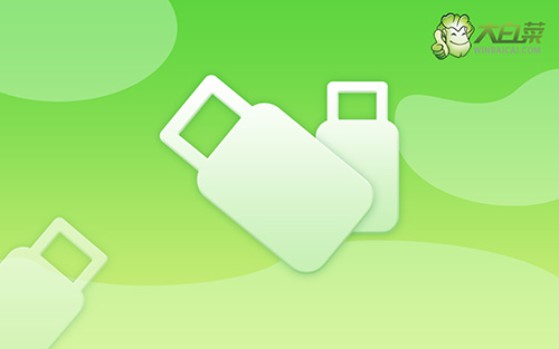
一、重装系统需要的工具
系统版本: Windows 7企业版
安装工具:大白菜u盘启动盘制作工具(点击红字下载)
二、重装系统前期的准备
1、重装系统前,一定要好备份电脑的重要数据,比如说个人文档、照片和视频等等。此外,电脑软件相关的一些账号资料,也千万不要忘记备份,否则重装系统之后要找回来不容易。
2、准备好驱动程序安装软件,因为重装系统的时候,可能会因为某些原因,导致系统最终出现部分驱动缺失的情况,这时候你就可以通过提前准备好的程序软件来帮你了。
3、下载系统镜像,可以选择从“msdn我告诉你”网站来下载,因为这里的来源可靠,而且版本齐全,大部分Windows系统版本都可以下载到。
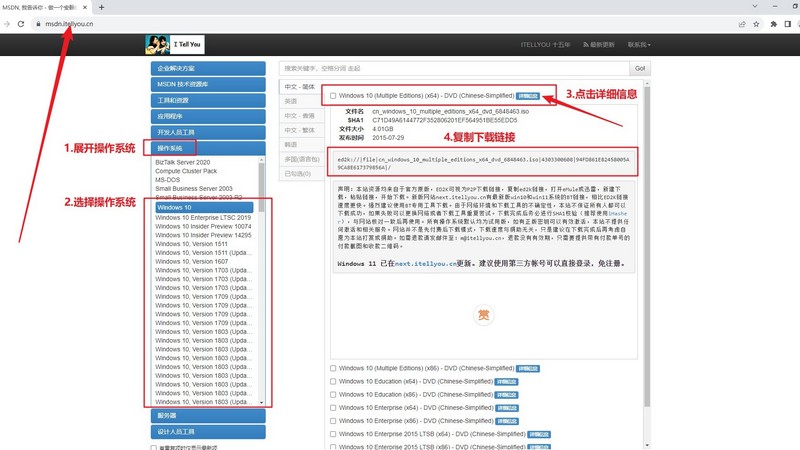
三、重装系统操作的步骤
第一步:制作大白菜u盘
1、搜索并打开大白菜官网,下载需要的大白菜u盘启动盘制作工具备用。
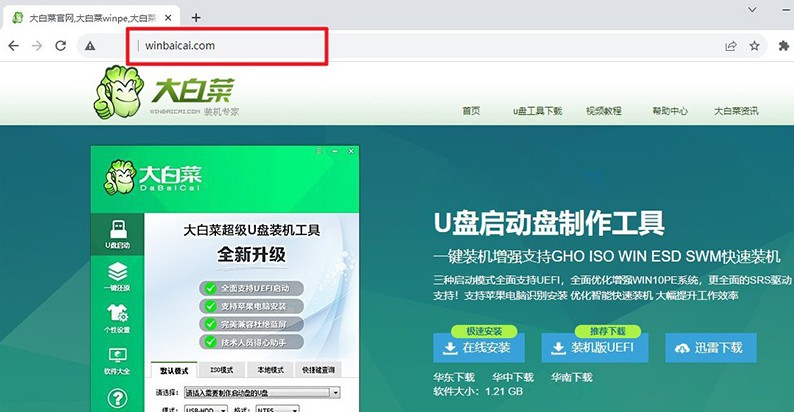
2、接入准备好的u盘,如图所示,默认设置,点击一键制作成usb启动盘即可。
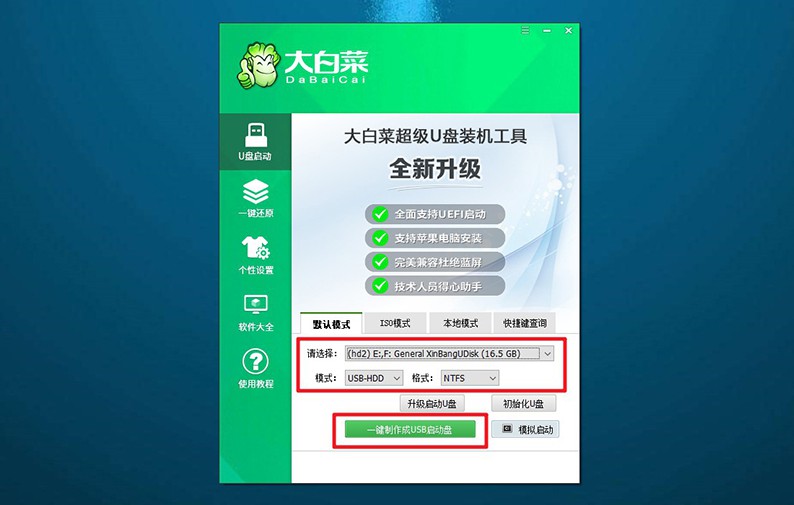
3、此外,大家可以选择将Windows系统镜像保存在u盘启动盘之中,方便使用。
第二步:启动大白菜u盘
1、电脑设置u盘启动才可以重装系统,大家可以使用u盘启动快捷键来设置,简单很多。
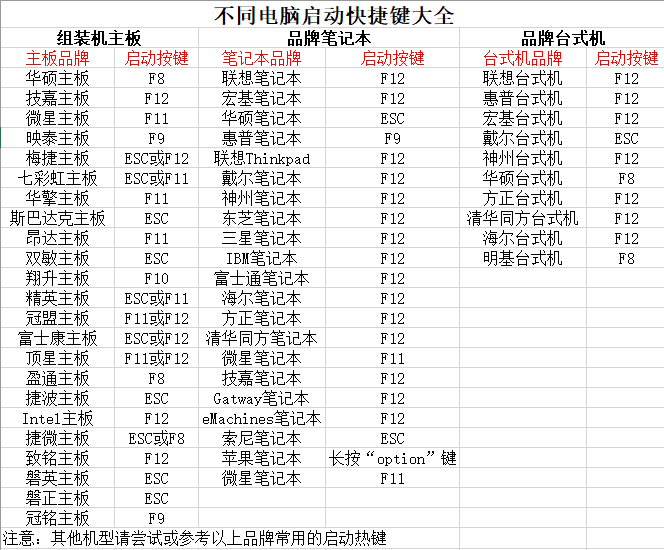
2、如图所示,电脑重启并使用U盘启动快捷键设置进入启动界面,选中u盘对应选项并回车即可。
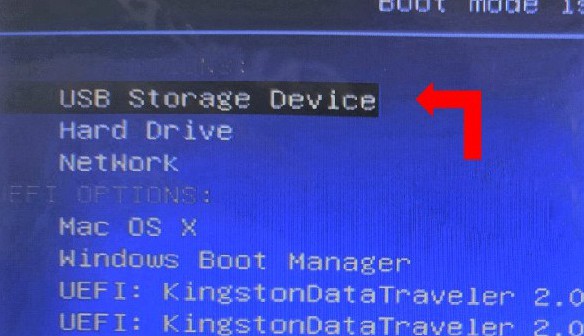
3、进入大白菜主菜单后,一般选择【1】并回车,即可进入winpe桌面准备重装了。
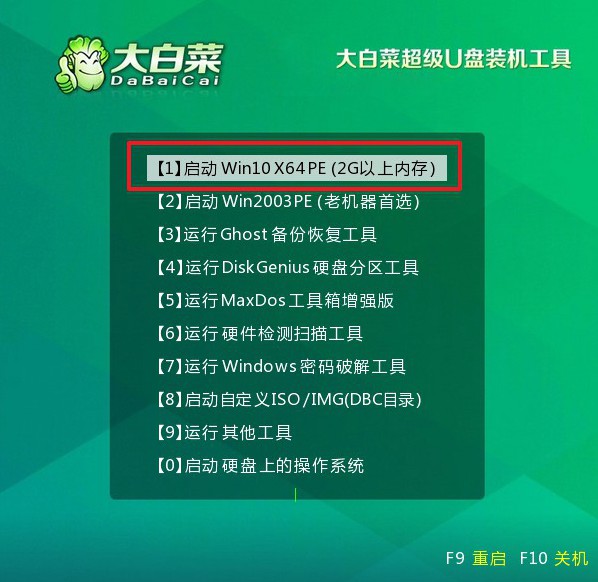
第三步:使用大白菜u盘装系统
1、进入winpe桌面后,打开一键装机软件后,选择将系统镜像安装到“C盘”,点击“执行”即可。
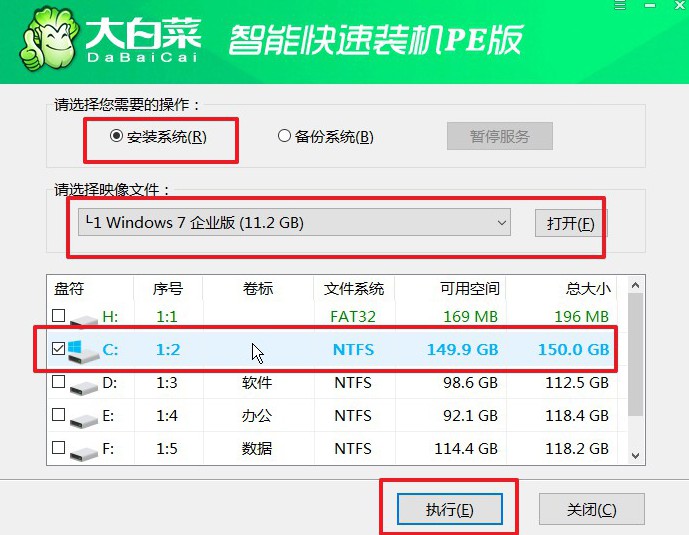
2、稍后,就会弹出还原设置页面,一般默认选项,直接点击“是”即可。
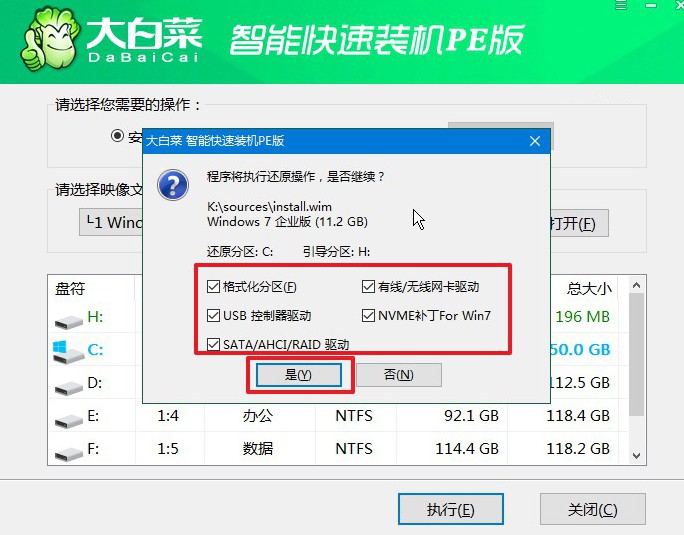
3、装机软件准备重装系统期间,会弹出进程界面,注意勾选“完成后重启”选项。
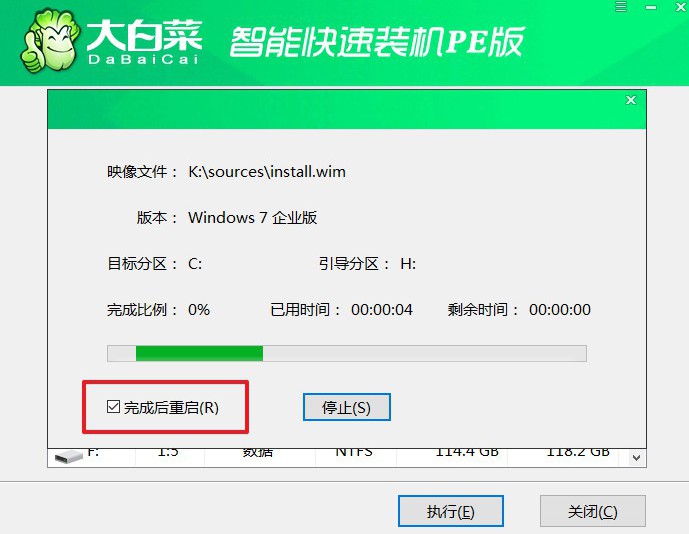
4、最后,大白菜装机软件就会自动安装Windows系统,不需要你进行其他操作了。

四、重装系统常见的问题
u盘装机系统win7卡住?
检查U盘的完整性: 确保U盘没有损坏,并且其中的安装文件是完整的。你可以尝试重新下载Windows 7 ISO文件并重新制作启动U盘。
使用合适的工具制作启动U盘: 使用专业的制作启动U盘的工具,如Rufus或WinToFlash,而不是简单地将ISO文件复制到U盘中。这些工具能够正确地将安装文件写入U盘并确保其可引导性。
尝试其他USB接口: 插拔U盘,尝试连接到计算机的其他USB接口,以确保不是USB接口的问题。
检查计算机的硬件兼容性: 确保你的计算机硬件与Windows 7系统兼容。有些新硬件可能不支持Windows 7,这可能导致安装过程中的问题。
重装系统计算机无法启动?
检查启动顺序: 进入计算机的BIOS/UEFI设置,确保启动顺序正确设置为从系统所在的设备(通常是硬盘或SSD)引导。有时在安装系统后,启动顺序可能需要手动调整。
确保安装过程中没有中断: 如果安装过程中发生了中断或异常关机,可能导致系统文件不完整。在这种情况下,尝试重新安装系统。
修复引导记录: 使用Windows安装U盘或安装光盘进入系统修复模式,选择修复启动(Repair your computer)选项,然后选择“修复启动”或运行bootrec命令来修复引导记录。
检查硬件连接: 确保所有硬件连接正确,包括硬盘/SSD、内存条、显卡等。重新插拔硬件,确保它们牢固连接。
以上就是电脑配置低重装系统步骤详解,你学会了吗?如果你的电脑系统出现了难以预测的问题,也无法进行系统还原的话,建议大家直接重装系统。以上这些操作,即便是电脑小白也能跟着教程来完成,也是不用担心学不会怎么做。

